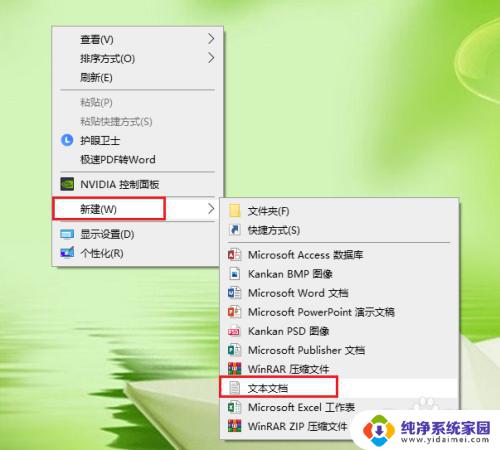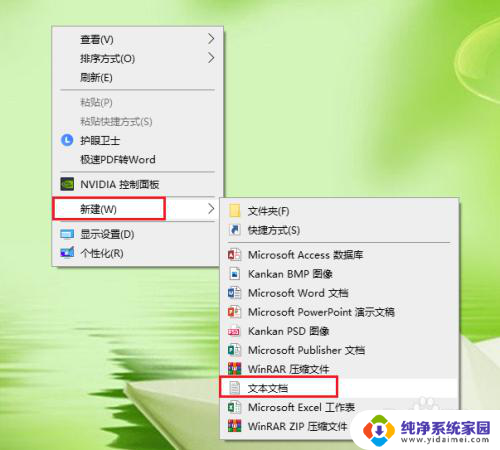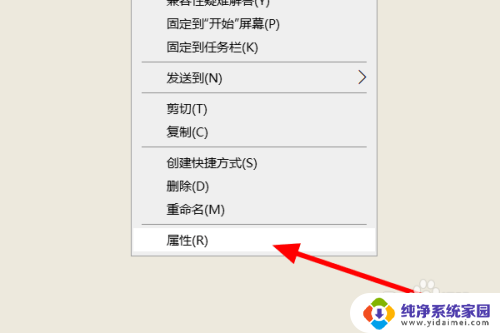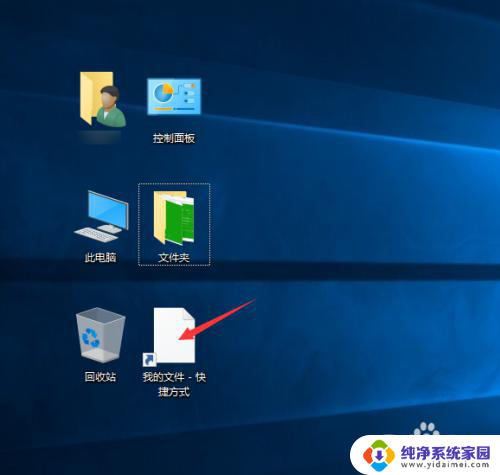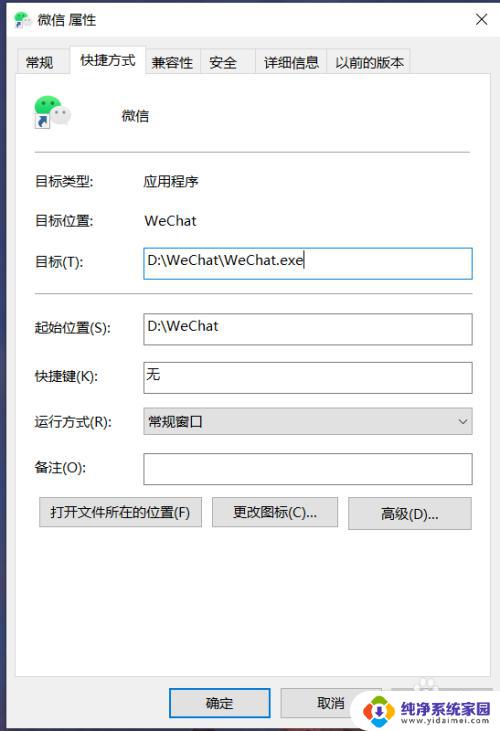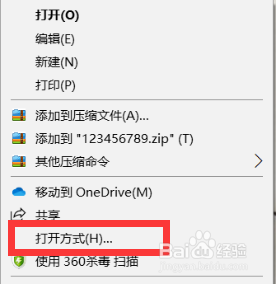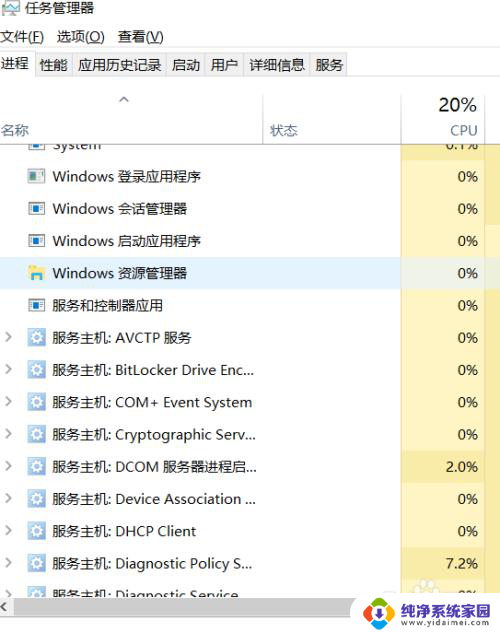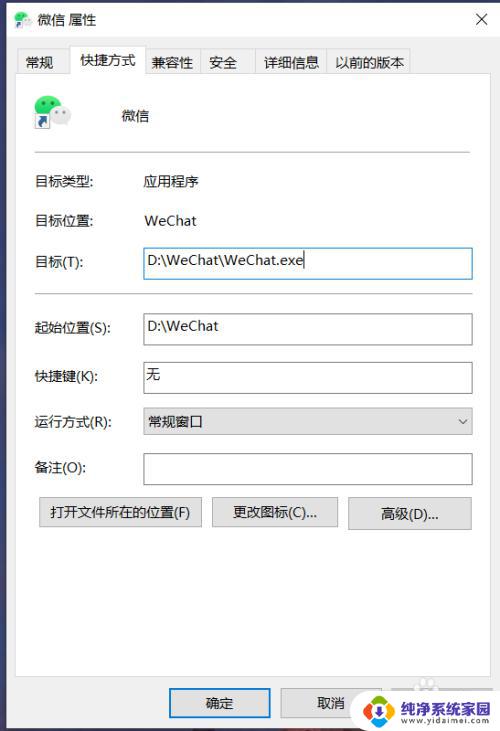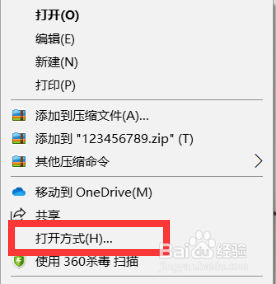桌面软件图标变成白色文件怎么恢复 电脑桌面软件图标变白怎么解决
桌面软件图标变成白色文件怎么恢复,在使用电脑过程中,有时我们可能会遇到桌面软件图标变成白色文件的问题,这让我们感到困惑和不知所措,不必担心这个问题其实并不难解决。当我们遇到电脑桌面软件图标变白的情况时,可以尝试一些简单的方法来恢复正常。通过以下几个步骤,我们就能够重新恢复桌面软件图标的正常显示,让电脑使用变得更加顺利和便捷。
操作方法:
1.●在桌面空白处点击鼠标右键;
●在弹出的菜单中,依次点击【新建】>>【文本文档】。
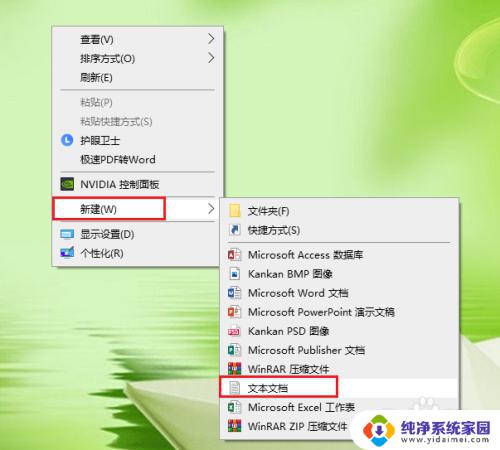
2.打开新建的文本文档。
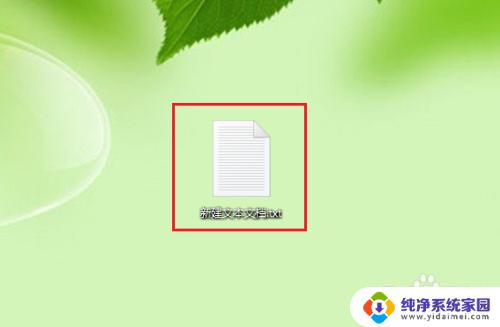
3.将以下代码按顺序复制到新建的文本文档。
@echo off
taskkill /f /im explorer.exe
CD /d %userprofile%\AppData\Local
DEL IconCache.db /a
start explorer.exe
echo 执行完成
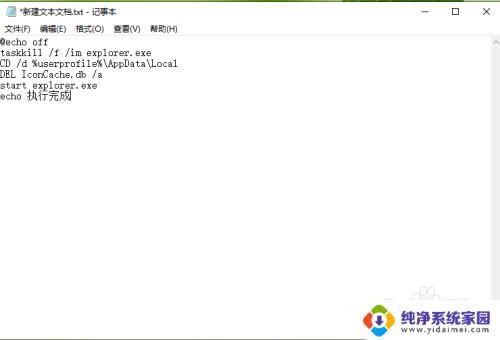
4.保存新建的文本文档:依次点击【文件】>>【另存为】。
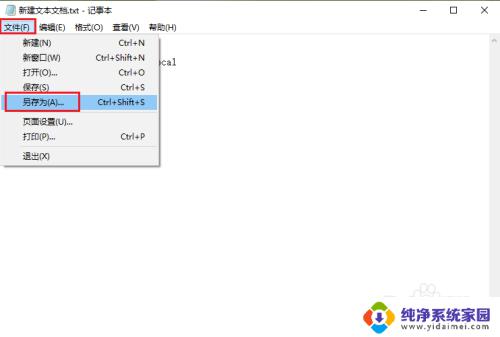
5.●将文件的后缀名改为 .bat,例如文件名”图标恢复.bat“;
●点击【保存】。
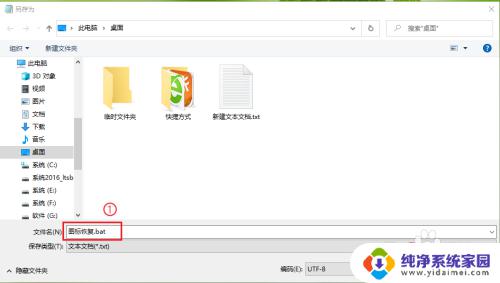
6.双击运行”图标恢复.bat“,桌面软件的图标就可以恢复正常了。
注意:如果一次没成功,请再运行一次。

7.结果展示。
注意:修复之后请立即重启电脑。

以上就是桌面软件图标变成白色文件怎么恢复的全部内容。如果你遇到这种情况,可以按照以上步骤解决,非常简单快速: